win10系统中查看内存频率的方法
以拔出内存条来看一下。图中这个DDR2内存条标贴上很明白的标明了内存频率,它的频率是800MHZ。

带马甲的内存条,是看不到标识的,我们可以通过第三方软件来识别。可以使用《鲁大师》,点击硬件检测,就会显示硬件规格和型号,其中就有内存的参数。
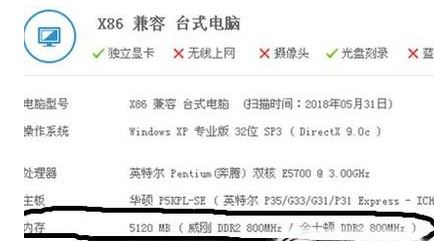
使用《CPU-Z》内存频率乘以2等于我们的电脑内存条的实际频率;
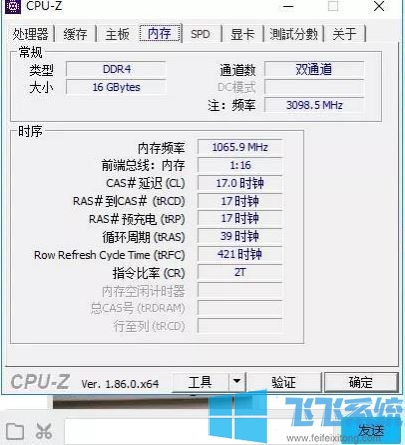
wmic memorychip。打开命令提示符,输入wmic memorychip,按回车键即可查看
以上便是深度系统小编给大家介绍的win10系统中查看内存频率的方法!
分享到: